
通过上节“圆角”操作,以及前面对“倒角”参数的说明,我们可以大概了解了“圆角”参数的基本功能,在此仅对上面没有提到的“等半径”方式下的“圆角选项”卷展栏、“面圆角”方式下的“圆角选项”卷展栏和“等半径”“变半径”方式下的“逆转参数”卷展栏(图3-115),进行详细说明,具体如下。
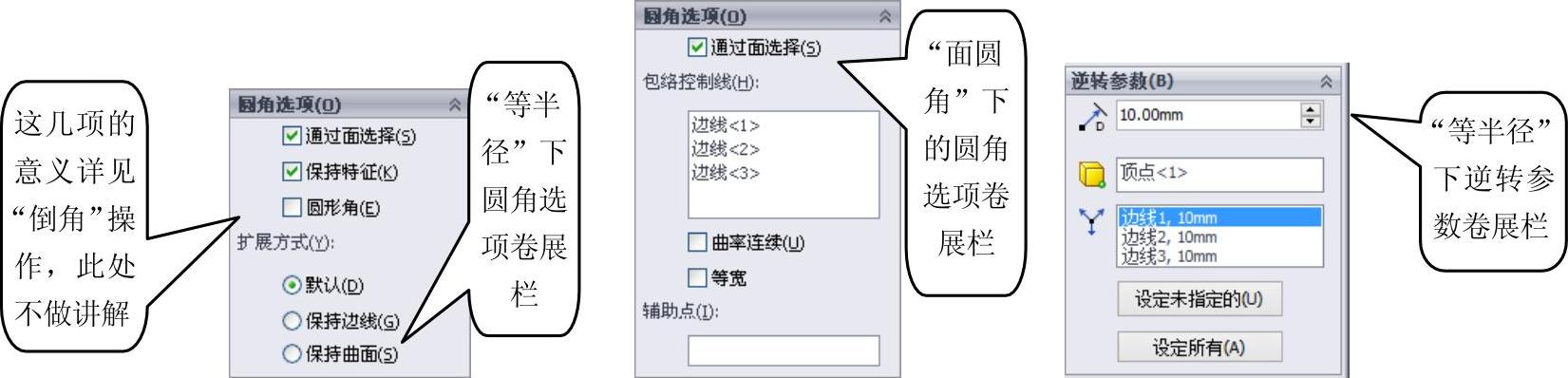
图3-115 “等半径”方式下和“面圆角”方式下的“圆角选项”卷展栏
1.“等半径”方式下的“圆角选项”卷展栏
如图3-115左图所示,这里着重说明一下此卷展栏中“保持边线”和“保持曲面”复选框的作用,具体如下:
➢保持边线:模型边线保持不变,而圆角自动调整。选择此复选框后,在很多情况下,圆角的顶部边线会有沉陷(图3-116)。
➢保持曲面:选择此复选框后,圆角边线将调整为连续和平滑,而模型边线被更改以与圆角边线相匹配(图3-117)。
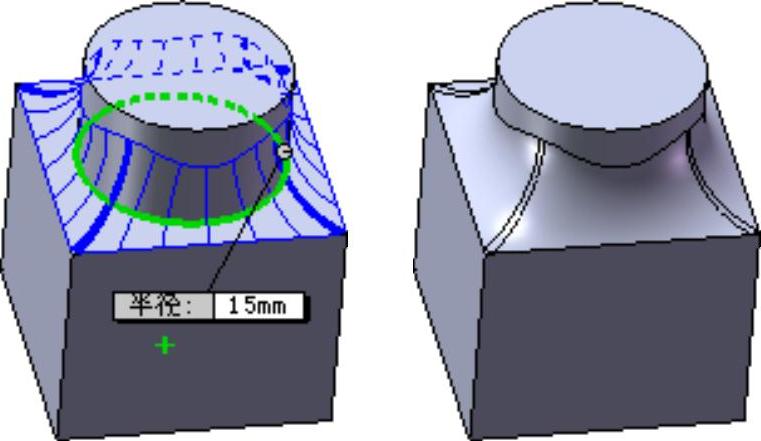
图3-116 “保持边线”复选框的作用
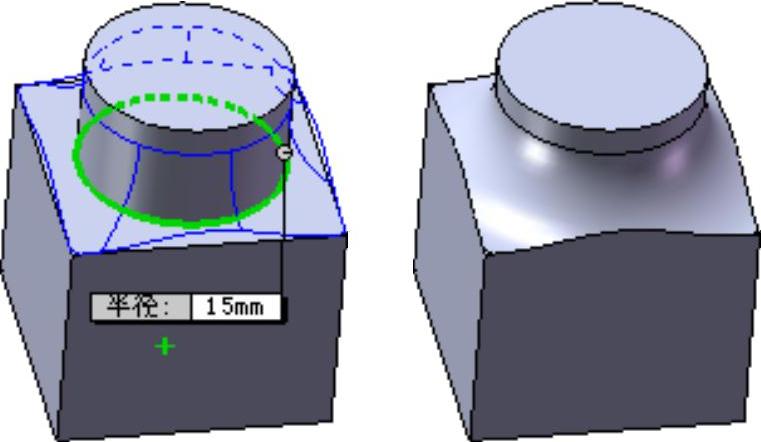
图3-117 “保持曲面”复选框的作用
2.“面圆角”方式下的“圆角选项”卷展栏
如图3-115右图所示,这里着重说明一下此卷展栏中“包络控制线”“曲率连续”“等宽”和“辅助点”参数的作用,具体如下:
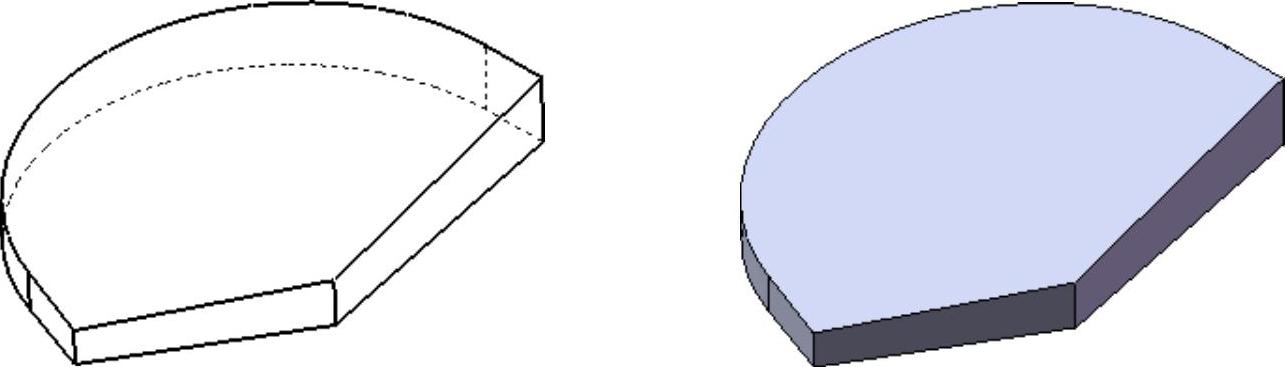
图3-118 进行“面圆角”处理的模型
➢包络控制线:在“面圆角”方式下生成圆角时,可以选择零件上一边线或面上一投影分割线作为决定面圆角形状的边界(如图3-118~图3-120所示)。圆角半径由控制线和要圆角化的边线之间的距离决定,因此此时无需设置圆角值。
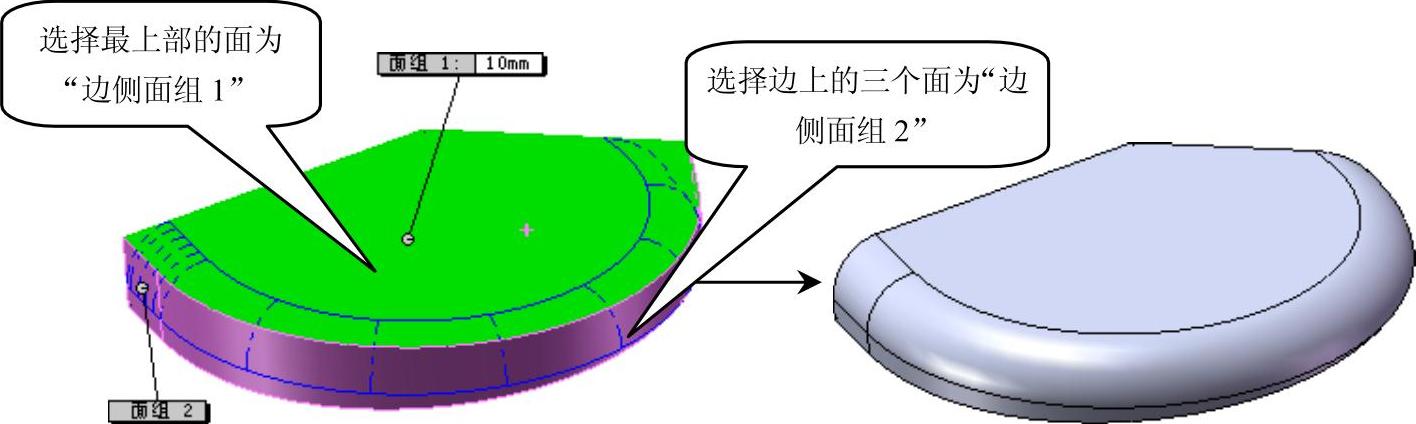
图3-119 未选择“包络控制线”时的圆角效果
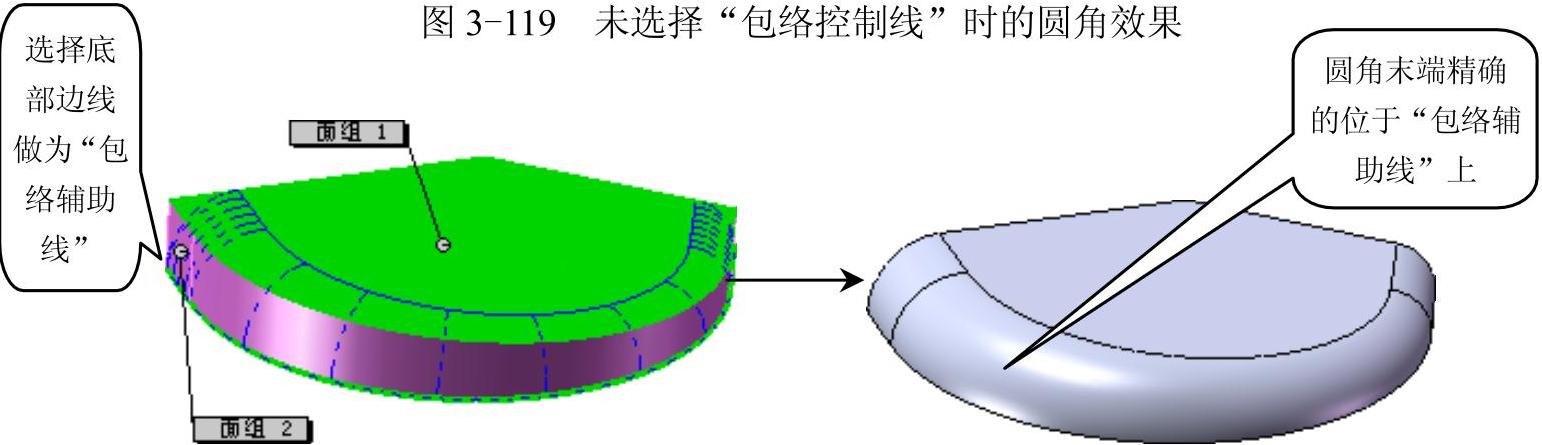
图3-120 选择“包络控制线”时的圆角效果(www.xing528.com)
➢常量宽度:选中此复选框后可生成宽度固定不变的圆角,如图3-121所示。
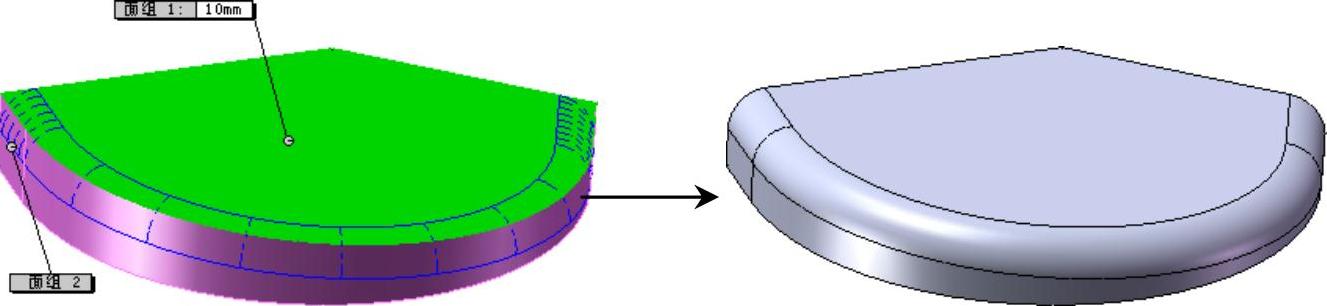
图3-121 “常量宽度”复选框的作用
➢曲率连续:选中此复选框后,可在相邻曲面之间生成更平滑曲率的曲面,如图3-122所示。
知识库
曲率连续圆角不同于标准圆角,因为它们的横断面曲线为一样条曲线,而不是圆形。曲率连续圆角比标准圆角更为平滑,因为它们在边界处曲率连续,而标准圆角在边界处相切连续,曲率存在跳跃。
➢“辅助点”选项:当两个曲面有多个不连续区域相交时,可以通过选择辅助点来定位插入混合面的位置,如图3-123所示。
3.“等半径”圆角方式下的“逆转参数”卷展栏
此卷展栏中的按钮,用于设置三条圆角边线交点处的圆角大小,逆转处理相当于在圆角之间又生成了圆角,并可设置其大小。
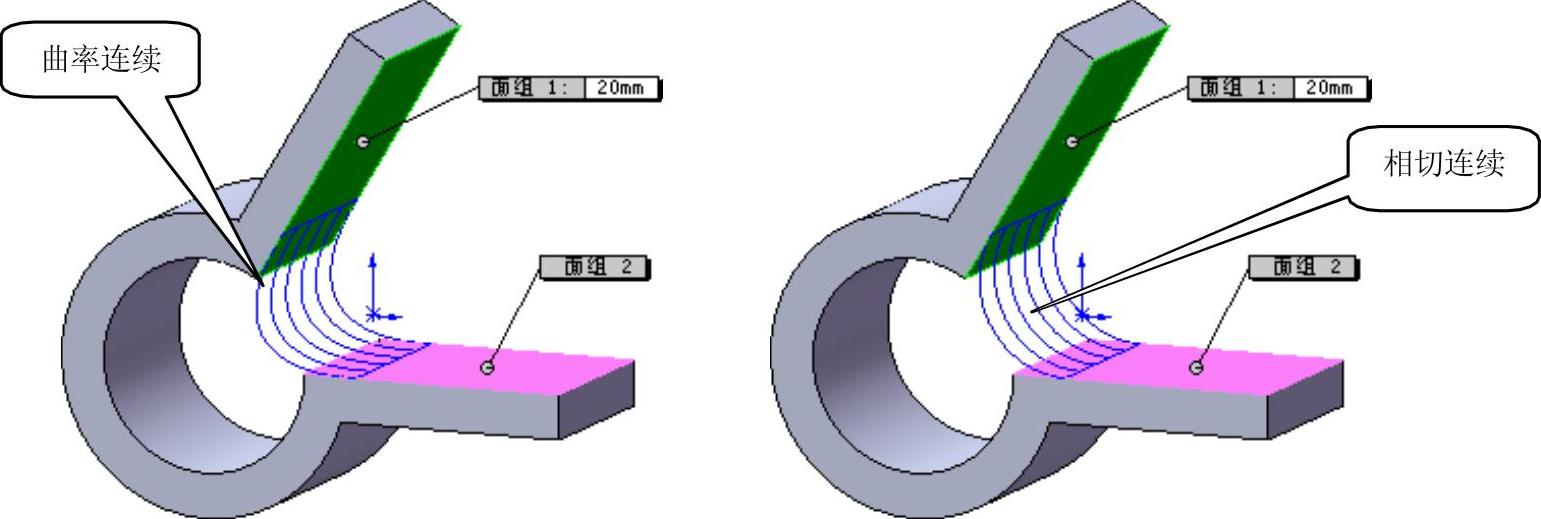
图3-122 “曲率连续”复选框的作用
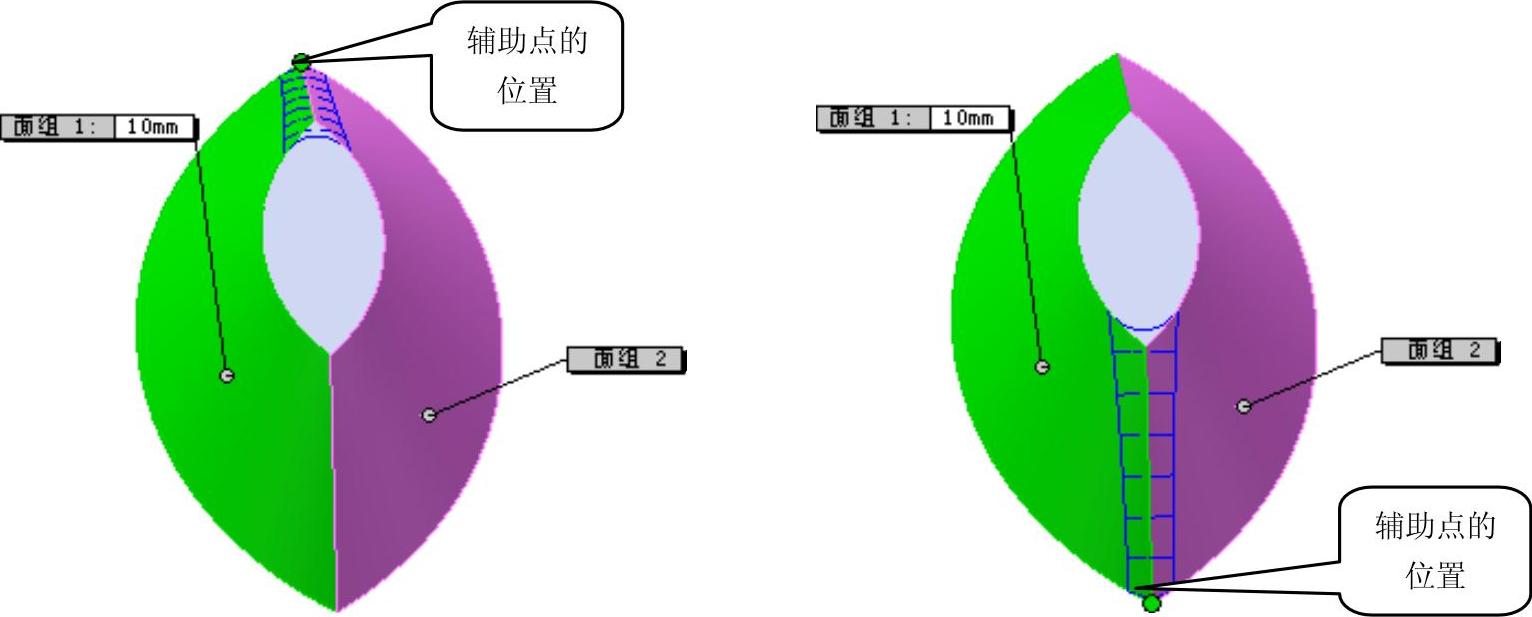
图3-123 “辅助点”选项的作用
如图3-124所示,在对三条相交边进行“等半径”圆角处理时;不关闭属性管理器,切换到“逆转参数”卷展栏,首先选择“逆转顶点” 空白区,再在操作区中单击三条圆角线的顶点,并在“逆转距离”
空白区,再在操作区中单击三条圆角线的顶点,并在“逆转距离” 列表项中分别设置三条边的逆转距离,即可进行“逆转参数”圆角处理。
列表项中分别设置三条边的逆转距离,即可进行“逆转参数”圆角处理。
提示
“FilletXpert”标签栏只在“等半径”方式下有用,用于对圆角进行管理,本文不对其详加解释。
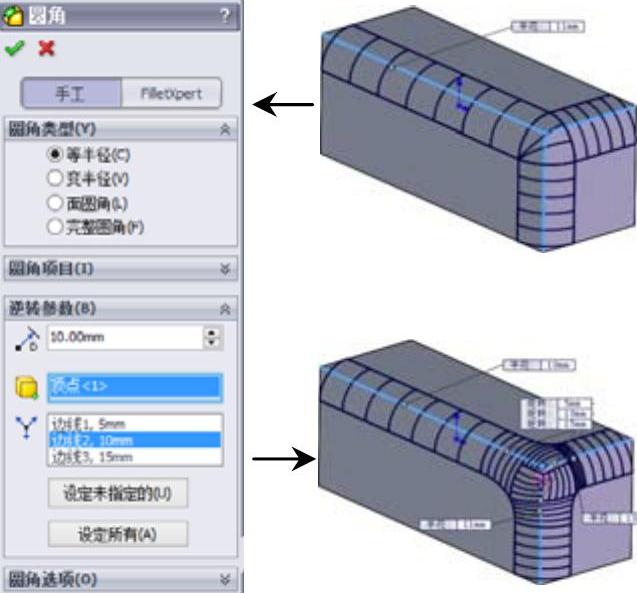
图3-124 “逆转参数”的作用
免责声明:以上内容源自网络,版权归原作者所有,如有侵犯您的原创版权请告知,我们将尽快删除相关内容。




